Call of Duty: Black Ops 2 là game bắn súng góc nhìn thứ nhất hiện đại và là một phần của loạt phim FPS thành công nhất Call of Duty. Trò chơi được ca ngợi là một trong những trò chơi hay nhất từ nhượng quyền thương mại nhưng rất nhiều người dùng gặp phải sự cố treo máy nghiêm trọng khiến trò chơi gần như không thể chơi được.
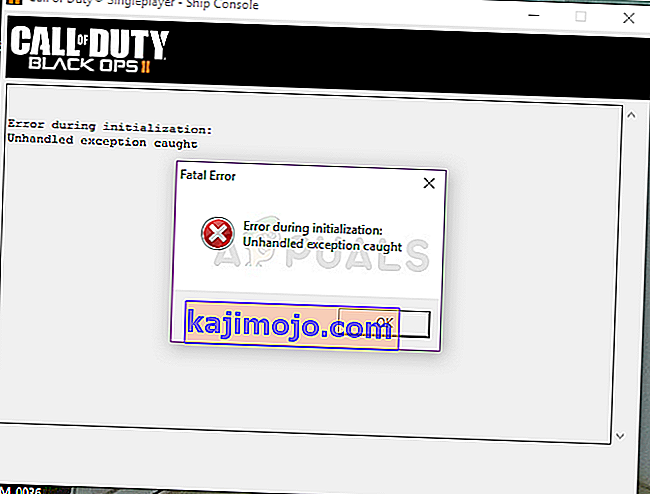
Sự cố là một vấn đề lớn và nó hiển thị thông báo sau: “Lỗi trong quá trình khởi tạo-Đã bắt được ngoại lệ chưa được xử lý”. Lỗi xuất hiện trên các phiên bản Windows khác nhau và có khá nhiều nguyên nhân gây ra lỗi này. Chúng tôi đã chuẩn bị một số phương pháp làm việc, vì vậy hãy đảm bảo bạn làm theo hướng dẫn!
Nguyên nhân nào khiến Black Ops 2 Không xử lý được ngoại lệ bị bắt?
Nguyên nhân phổ biến nhất cho lỗi này là do các thư viện quan trọng như Visual C one và DirectX được cài đặt không đúng cách. Người dùng thường bỏ qua các cài đặt này trong quá trình cài đặt ban đầu nhưng có thể trò chơi hoạt động tốt nhất khi các thư viện riêng của nó được cài đặt.
Ngoài ra, các bản cập nhật Windows 10 mới khiến nó trở lại không tương thích hoàn toàn với các trò chơi cũ hơn, vì vậy có thể việc chạy trò chơi ở chế độ tương thích cho các phiên bản Windows cũ hơn có thể khắc phục được sự cố.
Giải pháp 1: Cài đặt Thư viện Visual C thích hợp và Phiên bản DirectX
Trò chơi sẽ cung cấp cài đặt các thư viện này nhưng nhiều người dùng bỏ qua điều này trong khi cài đặt vì các trò chơi khác cũng cài đặt chúng. Tuy nhiên, có một lý do tại sao trò chơi đi kèm với phiên bản đó của các công cụ như cài đặt Visual C ++ và DirectX. Hãy thử cài đặt lại chúng từ trong thư mục gốc của trò chơi và kiểm tra xem nó có hữu ích không.
- Đảm bảo rằng bạn khởi động Steam bằng cách nhấp đúp vào biểu tượng của nó trên Màn hình nền hoặc bằng cách tìm kiếm nó trong menu Bắt đầu. Chuyển sang phần phụ Thư viện và tìm Black Ops 2 trong danh sách trò chơi bạn sở hữu trong thư viện của mình.
- Nhấp chuột phải vào mục nhập của nó và chọn Thuộc tính. Điều hướng đến tab Tệp Cục bộ và nhấp vào nút Duyệt Tệp Cục bộ.

- Nếu bạn có phiên bản độc lập của trò chơi, bạn có thể định vị thư mục cài đặt của trò chơi theo cách thủ công nếu bạn nhấp chuột phải vào lối tắt của trò chơi trên Máy tính để bàn hoặc bất kỳ nơi nào khác và chọn Mở vị trí tệp từ menu.
- Dù sao, khi đã ở bên trong thư mục gốc, hãy định vị và mở thư mục 'danh sách lại' chỉ bằng cách nhấp đúp vào nó. Bên trong, bạn sẽ có thể thấy một tệp có tên 'vcredist_x86.exe'. Mở tệp này và làm theo hướng dẫn trên màn hình để cài đặt Visual C.
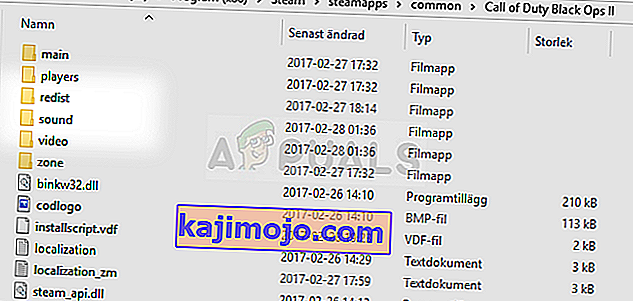
- Bên trong cùng một thư mục 'redist', bạn sẽ thấy một tệp có tên "dxsetup.exe", vì vậy hãy đảm bảo rằng bạn cũng chạy nó và cài đặt DirectX bằng cách làm theo hướng dẫn trên màn hình. Kiểm tra xem trò chơi có hiển thị cùng một thông báo 'Đã bắt được ngoại lệ chưa được xử lý' hay không.
Giải pháp 2: Chạy trò chơi ở chế độ tương thích cho Windows 8 hoặc 7
Thành thật mà nói, trò chơi là một phiên bản cũ hơn và nó sẽ chạy tốt nhất trên hệ điều hành phổ biến nhất khi trò chơi được phát hành. Windows 10 chắc chắn là hệ thống mới nhất và vẫn còn một số vấn đề tương thích với các trò chơi và công cụ cũ hơn.
- Đảm bảo rằng bạn khởi động Steam bằng cách nhấp đúp vào biểu tượng của nó trên Màn hình nền hoặc bằng cách tìm kiếm nó trong menu Bắt đầu. Đi tới tab Thư viện trong cửa sổ Steam bằng cách định vị nút Thư viện ở đầu cửa sổ và tìm Black Ops 2 trong danh sách trò chơi bạn sở hữu trong thư viện của mình.
- Nhấp chuột phải vào mục nhập của nó và chọn Thuộc tính. Điều hướng đến tab Tệp Cục bộ và chọn Duyệt Tệp Cục bộ.

- Nếu bạn có phiên bản độc lập không phải Steam của trò chơi, bạn vẫn có thể định vị thư mục cài đặt của trò chơi theo cách thủ công. Cách dễ nhất là nhấp chuột phải vào lối tắt của trò chơi trên Máy tính để bàn hoặc bất kỳ nơi nào khác và chọn Mở vị trí tệp từ menu.
- Sau khi bạn mở nó, hãy nhấp chuột phải vào tệp thực thi của trò chơi (cả một và nhiều người chơi) và chọn Thuộc tính. Điều hướng đến tab Tương thích.
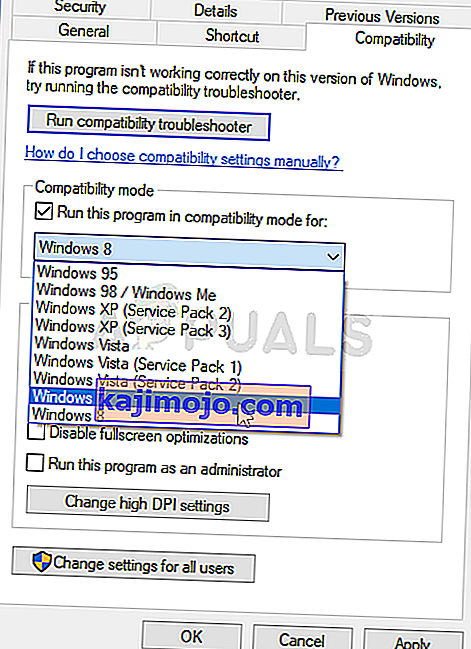
- Đảm bảo bạn chọn hộp bên cạnh tùy chọn “Chạy chương trình này ở chế độ tương thích cho”. Chọn Windows 7 hoặc 8 (thử cả hai tùy chọn) từ menu sẽ xuất hiện.
- Áp dụng các thay đổi bạn đã thực hiện và thử khởi động lại trò chơi để xem thông báo lỗi "Đã bắt được ngoại lệ chưa xử lý" của Black Ops 2 có tiếp tục xuất hiện hay không.
Giải pháp 3: Xóa tệp và tải xuống lại bằng Steam
Phương pháp này sẽ rất hữu ích cho người dùng đã mua trò chơi qua Steam. Họ có thể tận dụng tùy chọn 'Xác minh tính toàn vẹn của tệp trò chơi' của Steam, có thể giúp bạn tiết kiệm thời gian cài đặt lại trò chơi bằng cách chỉ cần tải xuống tệp trò chơi bị thiếu hoặc bị hỏng. Chúng tôi sẽ tải lại các tệp thực thi của trò chơi bằng phương pháp này!
- Thực hiện theo các bước 1-3 từ phương pháp trên để mở thư mục gốc của trò chơi.
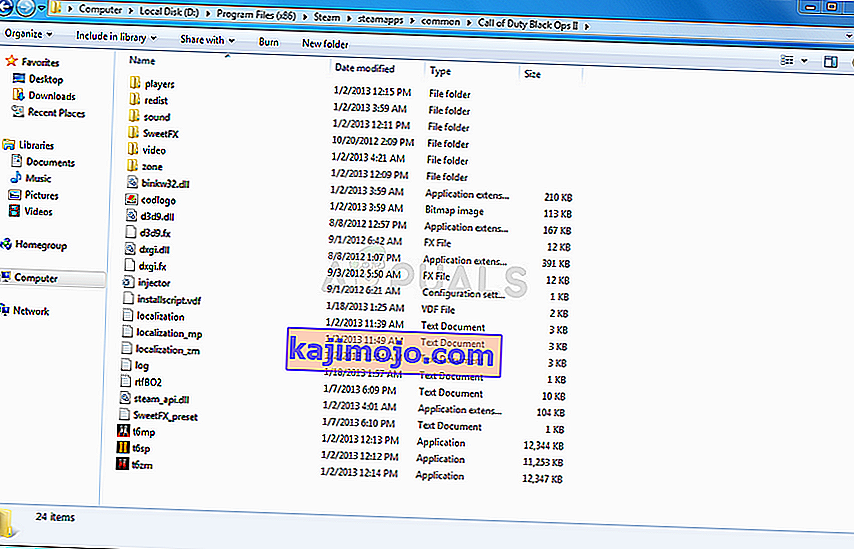
- Từ thư mục của trò chơi, hãy đảm bảo bạn xóa tệp thực thi t6mp.exe cũng như tệp thực thi một người (tùy thuộc vào tệp bị lỗi). Nhấp chuột phải vào chúng và chọn tùy chọn Xóa từ menu ngữ cảnh.
- Sau đó, điều hướng đến tab Thư viện trong cửa sổ Steam bằng cách tìm nút Thư viện ở đầu cửa sổ và tìm Black Ops 2 trong danh sách trò chơi bạn sở hữu trong thư viện của mình.
- Nhấp chuột phải vào mục nhập của nó và chọn Thuộc tính. Điều hướng đến tab Tệp cục bộ và chọn tùy chọn Xác minh tính toàn vẹn của tệp trò chơi.
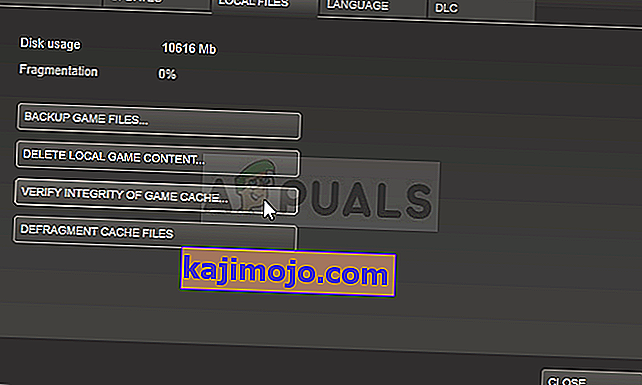
- Công cụ này sẽ ngay lập tức quét cài đặt trò chơi của bạn để tìm các tệp bị thiếu hoặc bị hỏng và nó cũng sẽ tải lại các tệp thực thi bạn đã xóa ở trên. Hãy thử khởi chạy lại trò chơi sau khi quá trình kết thúc để xem sự cố có còn xảy ra hay không.
